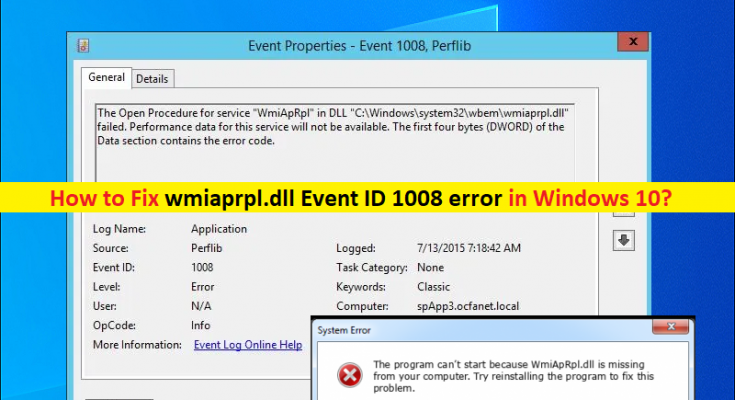O que é o ‘erro de ID de evento 1008 wmiaprpl.dll’ no Windows 10?
Neste artigo, vamos discutir sobre como corrigir wmiaprpl.dll Event ID 1008, erro wmiaprpl.dll Windows 10. Você será guiado com etapas/métodos fáceis para resolver o problema. Vamos iniciar a discussão.
‘wmiaprpl.dll Event ID 1008’: É um problema comum do Windows considerado como erro de identificação de evento. Quando você abre o aplicativo Visualizador de Eventos do Windows no computador com Windows 10 para verificar por que está ocorrendo erro wmiaprpl.dll / erro Perflib, você pode encontrar o ID de evento wmiaprpl.dll 1008 no aplicativo Visualizador de Eventos em seu computador. Esse problema é predominante em casos de execução de arquivos DLL. Vamos dar uma olhada na mensagem de erro.
“O procedimento de abertura do serviço “WmiApRpl” na DLL “C:\Windows\system32\wbem\wmiaprpl.dll” falhou. Os dados de desempenho para este serviço não estarão disponíveis. Os primeiros quatro bytes (DWORD) da seção Dados contêm o código de erro.”
Pode ser possível que você tenha excluído acidentalmente o arquivo wmiaprpl.dll de seu caminho original ou o arquivo está infectado por malware instalado no computador. Nesse caso, você pode executar a verificação do sistema com algum software antivírus poderoso ou o PC Repair Tool oferece a você para encontrar e remover todas as ameaças/malware e corrigir problemas do PC com Windows.
Esse problema pode ocorrer devido à corrupção nos arquivos do sistema, imagens do sistema ou registro, sistema operacional Windows desatualizado e outros problemas no computador. É possível corrigir o problema com nossas instruções. Vamos à solução.
Como corrigir erro wmiaprpl.dll ID de evento 1008/wmiaprpl.dll Windows 10?
Método 1: Corrija o ‘erro wmiaprpl.dll’ com a ‘Ferramenta de reparo do PC’
‘PC Repair Tool’ é uma maneira fácil e rápida de encontrar e corrigir erros de BSOD, erros de EXE, erros de DLL, problemas com programas/aplicativos, problemas de malware ou vírus, arquivos do sistema ou problemas de registro e outros problemas do sistema com apenas alguns cliques. Você pode obter esta ferramenta através do botão/link abaixo.
Método 2: Execute a verificação SFC no Windows PC
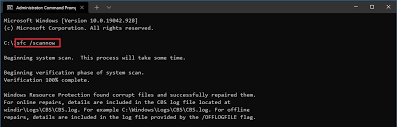
Você pode executar o SFC Scan no seu computador Windows para reparar a corrupção nos arquivos do sistema e corrigir esse erro.
Etapa 1: digite ‘cmd’ na caixa de pesquisa do Windows e pressione as teclas ‘SHIFT + ENTER’ no teclado para abrir ‘Prompt de comando como administrador’
Passo 2: Digite o comando ‘sfc /scannow’ e pressione a tecla ‘Enter’ para executar. Uma vez executado, reinicie o computador e verifique se o problema foi resolvido.
Método 3: Desinstale e reinstale o aplicativo problemático
Esse problema pode ocorrer devido a algum problema com o próprio aplicativo que está causando o problema. Você pode desinstalar completamente o aplicativo que está causando o problema e reinstalá-lo para corrigir.
Passo 1: Abra o ‘Painel de Controle’ no Windows PC através da Caixa de Pesquisa do Windows e vá para ‘Desinstalar um Programa > Programas e Recursos’
Etapa 2: encontre e selecione o programa que está causando o problema e selecione ‘Desinstalar’ para desinstalá-lo e, em seguida, reinicie o computador.
Passo 3: Após reiniciar, reinstale o aplicativo novamente no computador e verifique se o problema foi resolvido.
Método 4: Execute a restauração do sistema
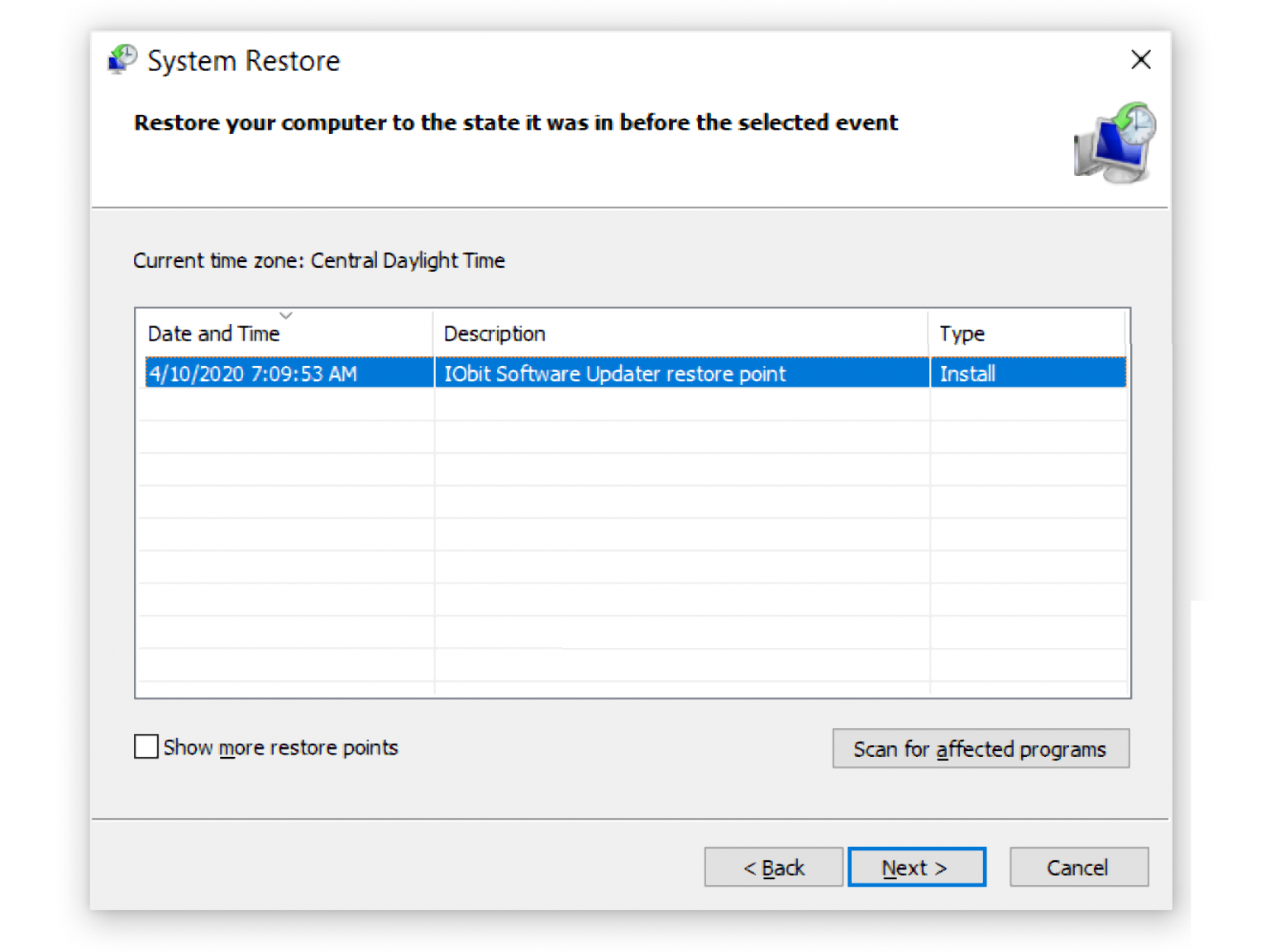
Se o problema persistir, você pode corrigi-lo executando a Restauração do sistema no computador.
Etapa 1: pressione as teclas ‘Windows + R’ no teclado, digite ‘rstrui’ na janela ‘Executar’ e pressione o botão ‘Ok’ para abrir o aplicativo ‘Restauração do sistema’
Etapa 2: clique em ‘Avançar’, selecione um ponto de restauração válido de acordo com a data e hora em que não houve nenhum problema no computador e clique em ‘Avançar> Concluir’ para iniciar a restauração do computador e, uma vez concluído, reinicie o computador e verifique se o problema for resolvido.
Conclusão
Tenho certeza de que este post o ajudou em Como corrigir wmiaprpl.dll Event ID 1008, erro wmiaprpl.dll Windows 10 com várias etapas/métodos fáceis. Você pode ler e seguir nossas instruções para fazê-lo. Isso é tudo. Para quaisquer sugestões ou dúvidas, por favor escreva na caixa de comentários abaixo.